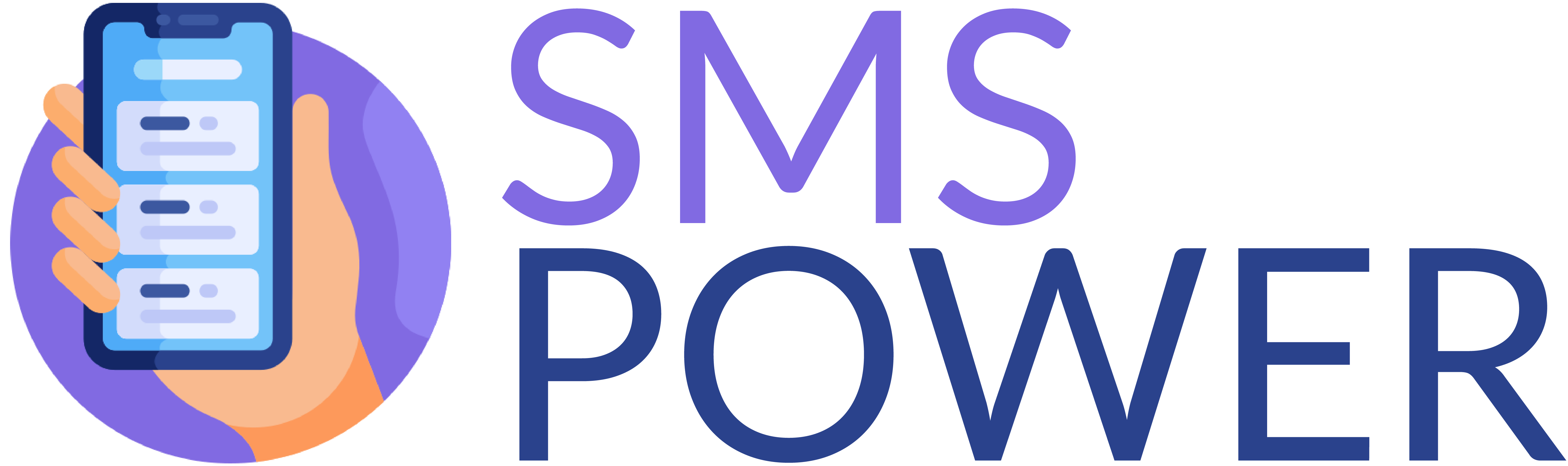Resetowanie komputera do ustawień fabrycznych może być konieczne w wielu sytuacjach – od chęci pozbycia się wirusów, poprzez poprawę wydajności, aż po przygotowanie sprzętu do sprzedaży. Proces ten przywraca oprogramowanie komputera do stanu początkowego, jaki miał on w momencie opuszczenia fabryki. Dzięki temu można cieszyć się „świeżym” systemem, ale wymaga to również odpowiedniego przygotowania i zrozumienia kolejnych kroków.
Jak zresetować komputer do ustawień fabrycznych?
Przygotowanie do resetowania komputera
Przed przystąpieniem do resetowania warto zrozumieć, co dokładnie się stanie. Wszystkie zainstalowane aplikacje zostaną usunięte, a dane osobiste mogą zostać utracone. Dlatego tak ważne jest, by przed rozpoczęciem procesu dokładnie przygotować się do tego zadania.
Tworzenie kopii zapasowej danych
Tworzenie kopii zapasowej jest fundamentalnym krokiem przed każdym resetowaniem komputera. Można to zrobić na kilka sposobów:
- Używanie zewnętrznych dysków twardych – Kopia zapasowa na zewnętrznym dysku twardym jest jednym z najbardziej niezawodnych rozwiązań, gdyż dane są fizycznie oddzielone od komputera, co minimalizuje ryzyko uszkodzenia czy utraty danych.
- Korzystanie z chmury – Usługi takie jak Google Drive, Dropbox czy iCloud oferują łatwy sposób na zabezpieczenie danych online. Dzięki temu nie tylko chronimy je przed uszkodzeniem, ale również uzyskujemy dostęp do nich z każdego miejsca na świecie.
- Użycie oprogramowania do kopiowania – Specjalistyczne programy do tworzenia kopii zapasowych mogą oferować dodatkowe opcje, takie jak harmonogram automatycznych kopii, czy szyfrowanie danych.
Podczas tworzenia kopii zapasowej ważne jest, aby sprawdzić, czy wszystkie ważne pliki zostały zabezpieczone, a kopie zostały prawidłowo zweryfikowane.
Resetowanie komputera
Sam proces resetowania może się różnić w zależności od systemu operacyjnego i specyfikacji sprzętu. Śledź poniższe kroki, aby upewnić się, że robisz to poprawnie i bezpiecznie.
Wybór metody resetowania
W zależności od tego, czy używasz Windowsa, macOS czy innego systemu operacyjnego, metody resetowania mogą się różnić. Oto jak przeprowadzić ten proces:
- Windows 10/11: Przejdź do „Ustawienia” > „Aktualizacja i zabezpieczenia” > „Odzyskiwanie”. Tutaj znajdziesz opcję „Resetuj ustawienia do stanu początkowego”. System zaoferuje Ci możliwość zachowania plików osobistych lub usunięcia wszystkiego.
- macOS: Uruchomienie trybu odzyskiwania (najczęściej poprzez przytrzymanie klawiszy Cmd + R podczas startu) pozwala na dostęp do narzędzia „Disk Utility”, z którego możesz całkowicie wymazać dysk twardy i zainstalować system na nowo.
- Linux: Proces dla systemów Linux może być bardziej skomplikowany, bo zależy od dystrybucji. Często wymaga użycia dysku live i ręcznego formatowania dysku, a następnie reinstalacji systemu.
Przed przystąpieniem do resetowania upewnij się, że komputer jest podłączony do źródła zasilania, a proces nie zostanie przerwany. Przerwanie resetowania może prowadzić do poważnych problemów z oprogramowaniem.
Resetowanie komputera do ustawień fabrycznych jest procesem, który może znacząco poprawić wydajność i bezpieczeństwo systemu. Jednakże jest to zadanie, które wymaga odpowiedniego przygotowania i uwagi. Przestrzeganie powyższych kroków pomoże przeprowadzić ten proces efektywnie i bezpiecznie. Always remember, że każda akcja związana z oprogramowaniem i sprzętem komputerowym niesie za sobą ryzyko, dlatego podejmuj je rozważnie.